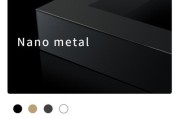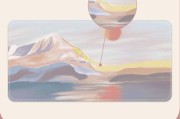当您拿到一台新的电脑机箱,或者需要对现有电脑进行升级或清洁时,拆卸机箱侧板是一项基本技能。正确地拆卸侧板不仅可以避免对硬件的损害,还能确保您在维护过程中拥有良好的体验。本文将一步步指导您如何安全地拆卸电脑机箱侧板,并分享一些拆卸技巧。
了解机箱类型
了解您的机箱类型至关重要。不同的机箱设计可能会有不同的拆卸方式。目前市面上常见的机箱类型包括中塔式(Mid-tower)、全塔式(Full-tower)和小机箱(Mini-ITX等)。每种机箱可能侧板的拆卸方法略有不同。通常,中塔式机箱和全塔式机箱的侧板是通过螺钉固定,而小机箱可能使用卡扣或磁性设计。

准备工具
在拆卸之前,请确保您准备好了适当的工具。通常,您需要以下工具:
螺丝刀(根据机箱螺丝类型,可能需要平头或十字头螺丝刀)
防静电手环(防止静电损伤电子元件)
静电布(用来擦拭灰尘)

拆卸侧板步骤
步骤一:关闭电脑并断开电源
在开始拆卸之前,请关闭电脑并从电源插座中拔掉电源线,确保所有组件都处于断电状态。这是为了防止在拆卸过程中意外触电或损坏电脑部件。
步骤二:穿戴防静电手环
佩戴防静电手环,将其连接到机箱或金属物体上,以释放身体静电。
步骤三:找到并卸下侧板螺丝
对于使用螺钉固定的机箱,您需要找到固定侧板的螺丝。通常螺丝位于机箱背板或侧板边缘。使用螺丝刀小心地卸下螺丝,注意不要丢失这些螺丝,因为重新组装时会用到。
步骤四:小心拆卸侧板
在卸下所有螺丝后,轻轻向外拉侧板,直到它完全松开。如果遇到阻力,请不要强行拉扯,检查是否有卡扣或其他固定点还未松开。

技巧分享
技巧一:做好标记:如果您拆卸了多个螺丝,请按照原来的布局在纸上做好标记,这样在重新安装时可以避免混淆。
技巧二:注意卡扣位置:一些机箱侧板使用卡扣设计,拆卸时需要沿着特定方向或角度轻轻推动侧板,避免硬拉导致卡扣损坏。
技巧三:维护环境清洁:在拆卸之前和过程中,确保工作环境干净,减少灰尘落入机箱内部的风险。
拆卸后的注意事项
拆卸后,机箱内部将暴露出来,此时您可以进行清理或升级。请小心操作,注意不要触碰到任何敏感的电子组件。清理时,可使用压缩空气罐清除灰尘,或者用静电布轻轻擦拭。升级或更换硬件后,请确保所有连接都正确无误,然后按相反的顺序重新安装侧板。
结语
通过本文的指导,相信您已经能够轻松掌握电脑机箱侧板的拆卸技巧。正确拆卸侧板是电脑硬件维护的第一步,有了这次的经验,您可以更加自信地进行后续的硬件升级和维护工作。记得在操作过程中保持细致和耐心,这样您就能安全有效地完成电脑机箱侧板的拆卸。
标签: #电脑